MediaGet er en av de mest populære Torrent-kundene med egne egenskaper som lar deg skille seg ut blant resten av samme type programvare. Alle disse unike mulighetene kan bli funnet funksjonell applikasjon, som vil bli rapportert i dag som en del av denne artikkelen. Vi ønsker å demonstrere to tilgjengelige metoder for nedlasting av filmer via media, hvorav en er en fullstendig beskrivelse av den unike funksjonen - den innebygde katalogen.
Last ned filmer via MediaGet
Deretter vil to måter å laste ned filmer bli vurdert - bruk .torrent-filen mottatt via .torrent filtracker og søk gjennom standardbiblioteket. Du vil bare bli kjent med hver av dem for å finne egnet for deg selv og legemliggjøre det i livet. La oss starte med den mest populære metoden.Metode 1: Innebygd katalog
Nylig har mange interessante valgene dukket opp i Mediaget-katalogen, friske nye produkter kommer ut raskt i mange hånd. Derfor har dette nedlastingsalternativet blitt det mest populære blant brukere av dette programmet. Alle handlingene som er nødvendige for å søke og begynne å laste ned, se slik ut:
- Kjør programvaren og i kategorien Katalog, gå til "Film" -delen.
- Bruk biblioteket ved å velge en sjanger eller et utvalg. Til høyre vil bli vist fliser med bilder og navn på materialer.
- Hvis du raskt trenger noen film, er det bedre å referere til søkefeltet ved å skrive navnet der.
- I resultatene kan du enkelt finne den ønskede filmen. I tillegg er det filtrering etter kategori, type og størrelse på filer, som bare vil forenkle søket etter ønsket distribusjon.
- Etter at du har startet nedlastingen, blir den automatisk flyttet til delen "Nedlastinger". MediaGet Som standard nedlastinger alle filene til "Dokumenter" -mappen, så endre stedet før du starter nedlastingen via innstillingene hvis du tror det er nødvendig.
- Bruk verktøylinjen til å slette, pause nedlasting, vis statistikk eller utfør andre handlinger. Før nedlastingen er fullført, kan du allerede bytte til visningen av filmen via den innebygde spilleren ved å klikke på "Watch".
- Spilleren er implementert standard. Til venstre er innstillingene og ulike tilleggsalternativer knapper, og tidslinjen og kontrollene er plassert nedenfor. Vær oppmerksom på at den bevegelige gråstripen bare viser hvor lenge filmen allerede er lastet ned til den lokale lagringen.
- Hvis du trenger å slette nedlastingen, kan du se alternativene som tilbys. Her kan du bare slette nedlastingen, slette alle de uendrede filene eller allerede lastes inn.
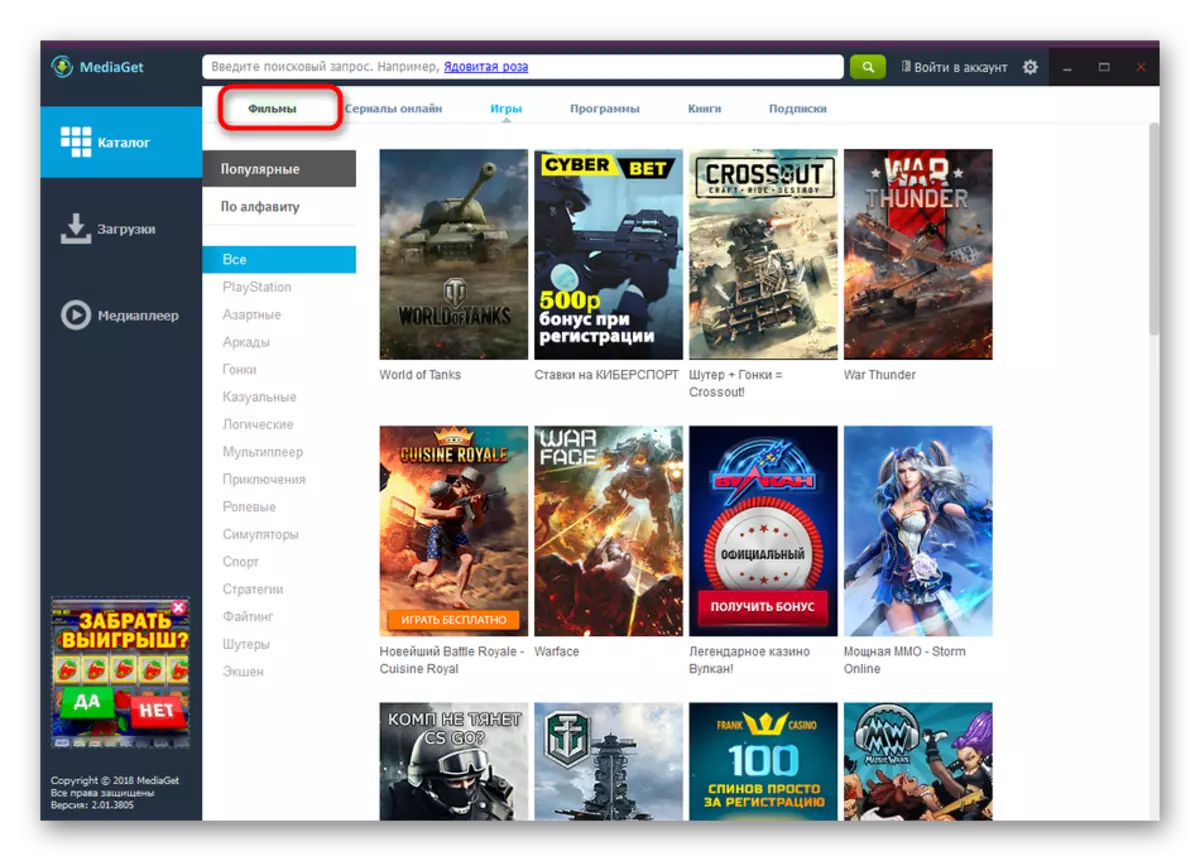
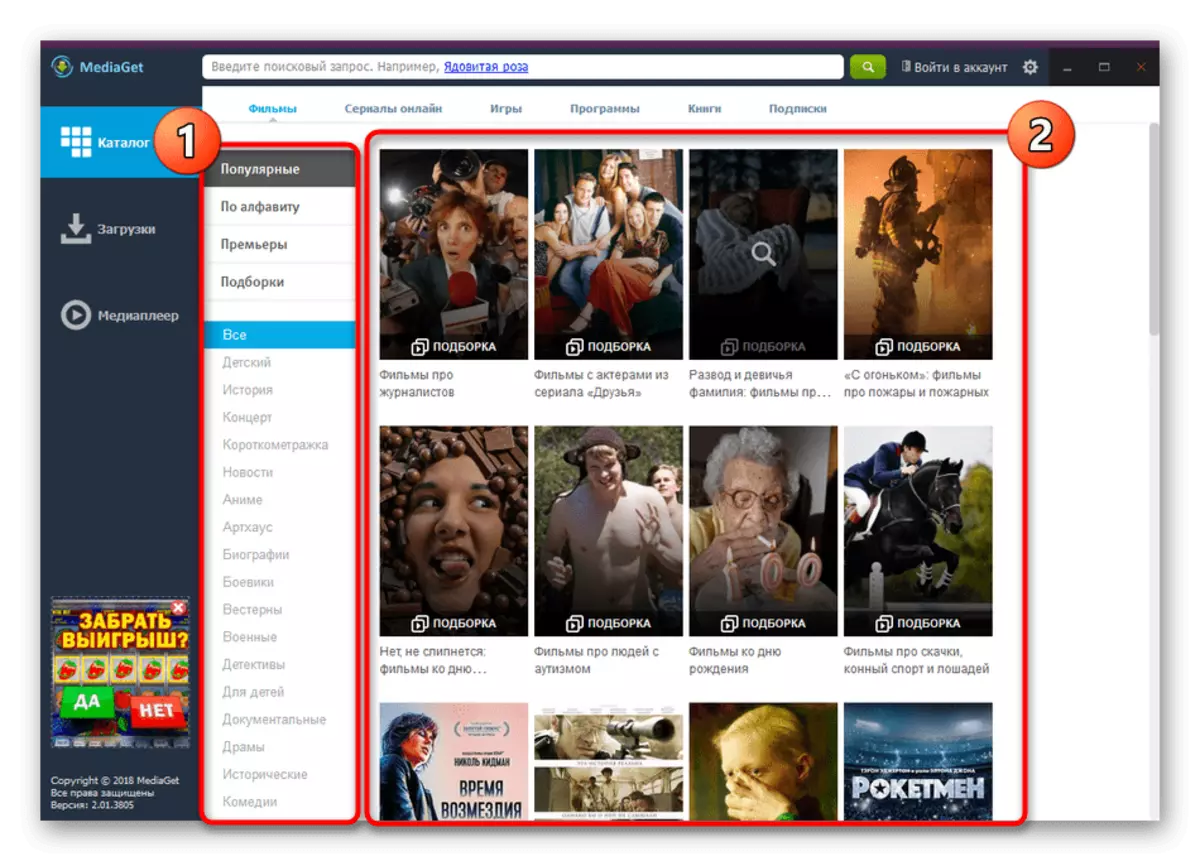
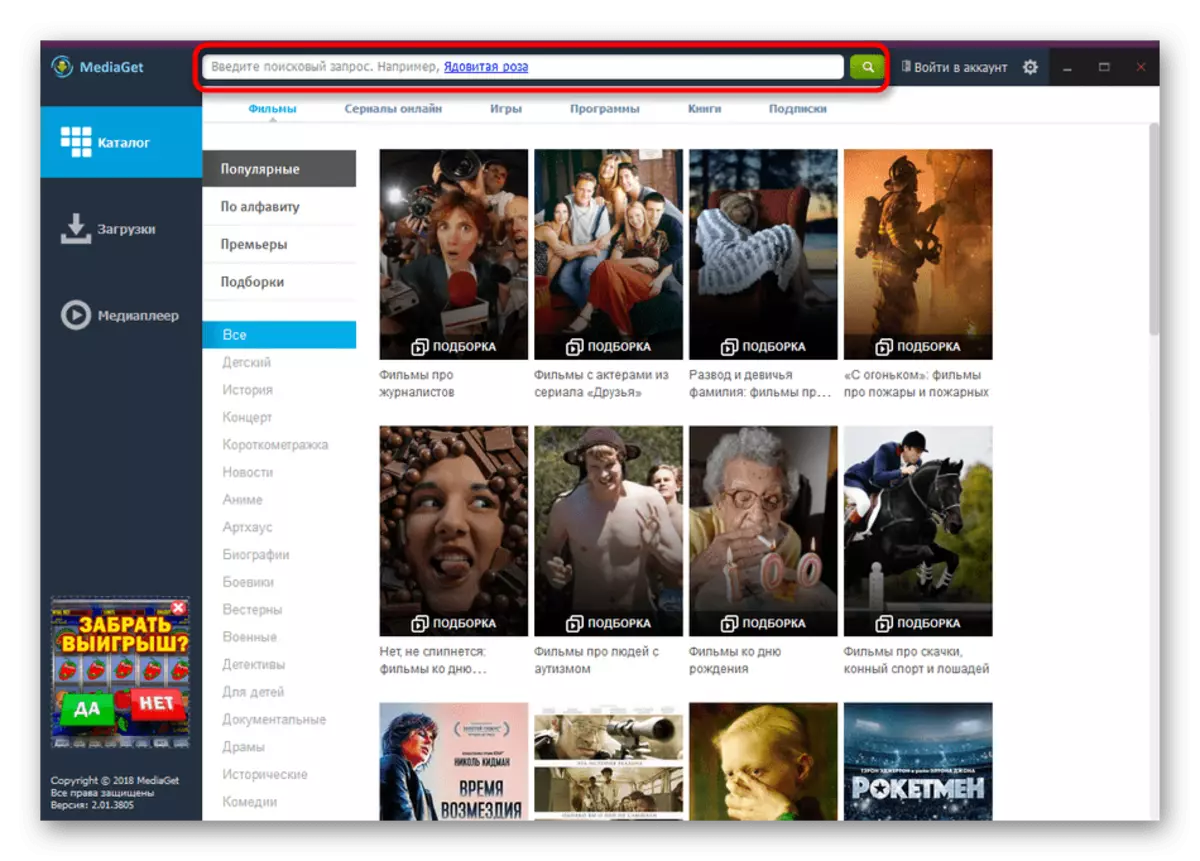
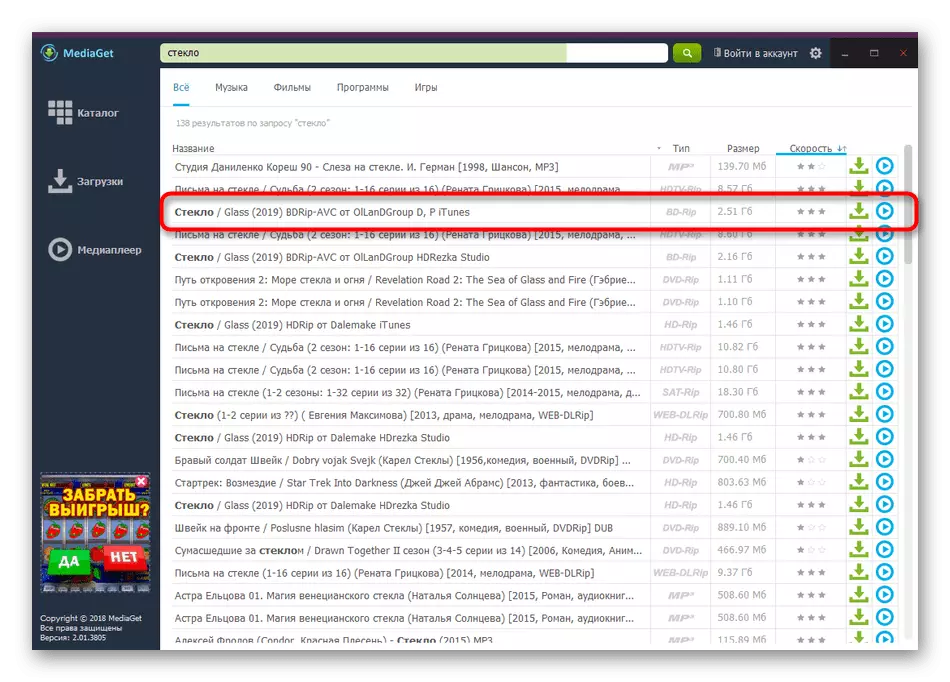
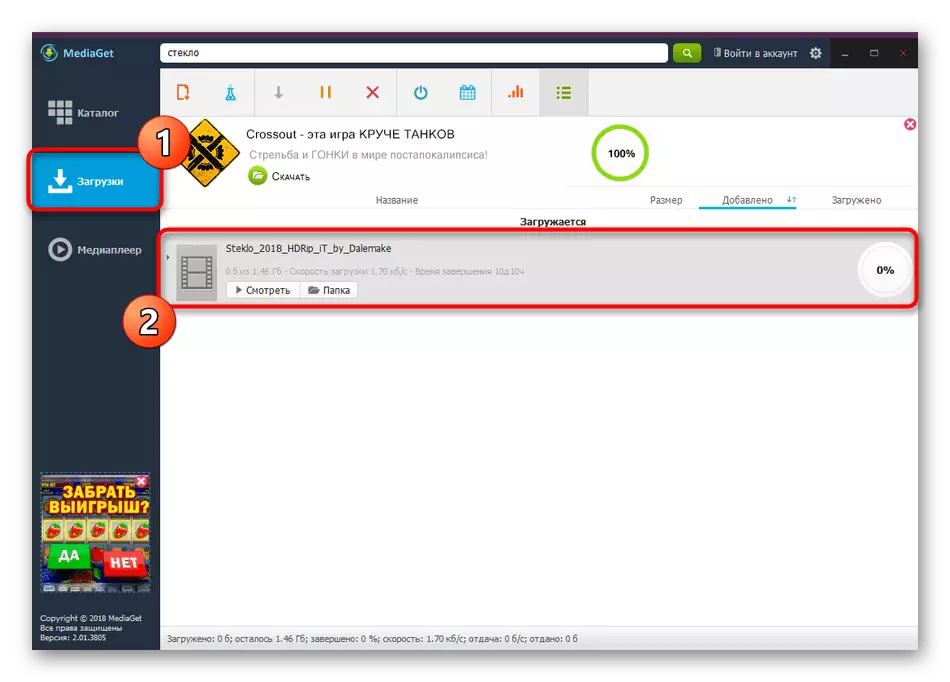
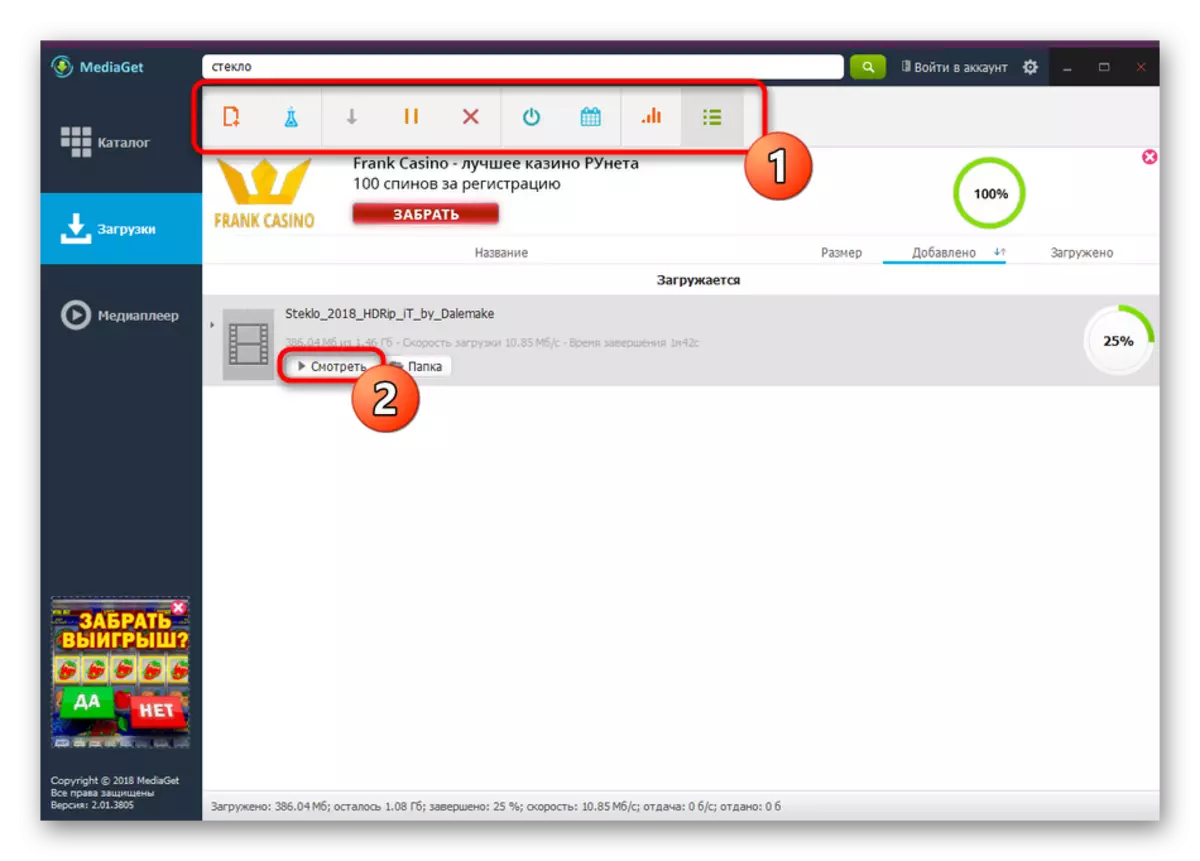
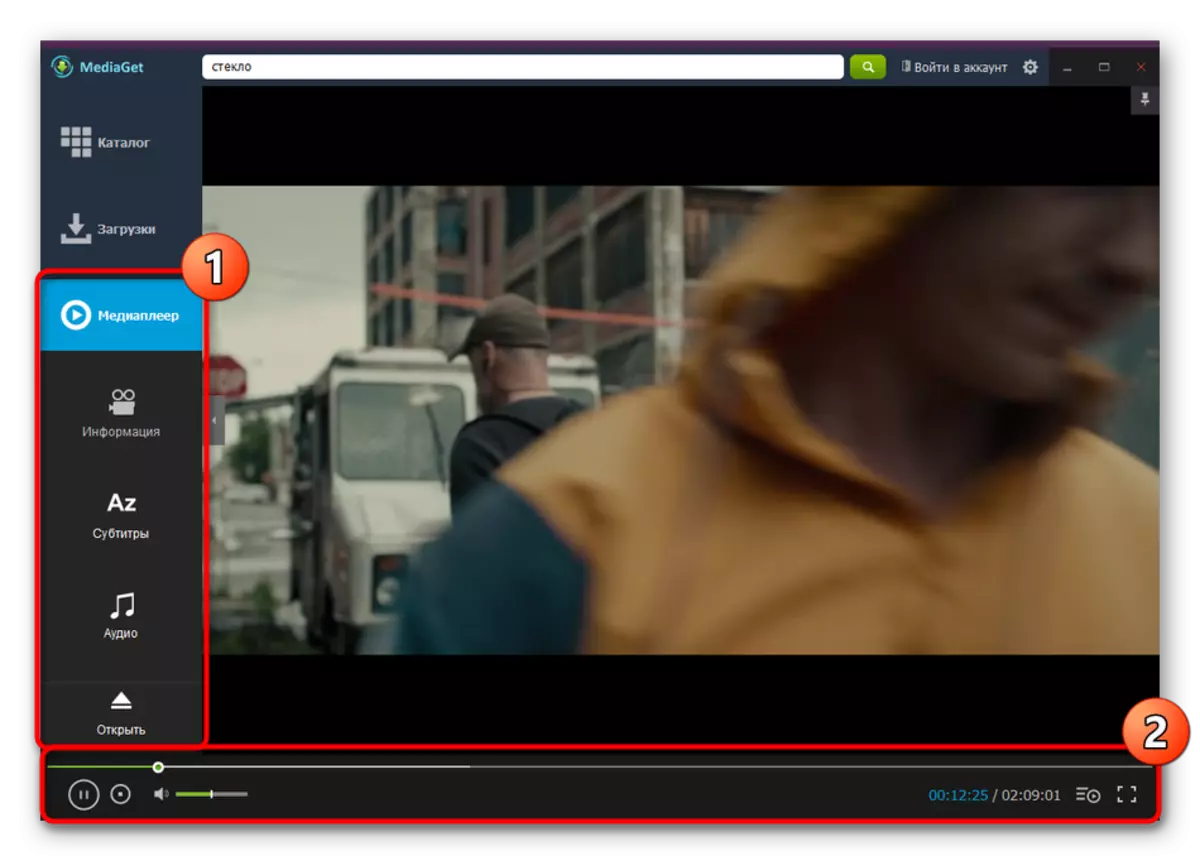
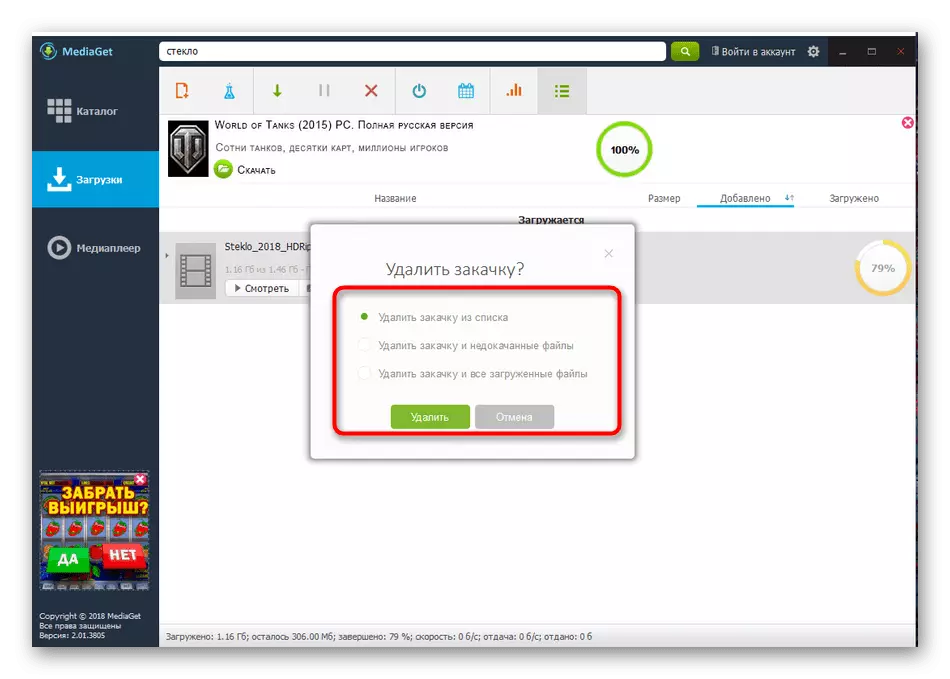
Som du kan se, er ikke noe komplisert i styringen av katalogen. Selv en nybegynnerbruker vil forstå dette. Men ikke alltid nødvendige filmer er tilstede i selskapsbiblioteket, noe som fører til at behovet for å bruke torrent-trackers, som vi snakker om i den andre metoden.
Metode 2: Nedlasting av tredjeparts .torrent-fil
Mange brukere hørte om torrent trackers. De kaller spesielle webtjenester hvor referanser for å laste ned filer via MediaGet eller en annen klient (for eksempel Rutracker, Ræresider). Ofte på slike nettsteder, vises nye filmer mye raskere, så vel som ofte tilstede i katalogen de siste årene. Derfor er det nødvendig å vurdere denne metoden.
- I Mediamet åpner du delen "Nedlastinger" og klikker på den aktuelle knappen som er ansvarlig for å legge til filer.
- Klikk på den grønne innskriften "Legg til Torrent-filer".
- Vent til Explorer lanseres, hvor du velger koblingen mottatt fra trackeren.
- Kontroller at filen har blitt lagt til, og klikk deretter på "Last ned".
- Sett de grunnleggende parametrene. Du kan velge plasseringen av Lagre, installere den som standard, konfigurere den utsatt nedlastingen. Etter fullføring av hele konfigurasjonen, start nedlasting.
- Som i tilfelle en film fra katalogen, vil denne plasseres i form av en egen linje i kategorien "Nedlastinger". Du kan administrere alle parametere ved hjelp av tildelte verktøy på topppanelet.
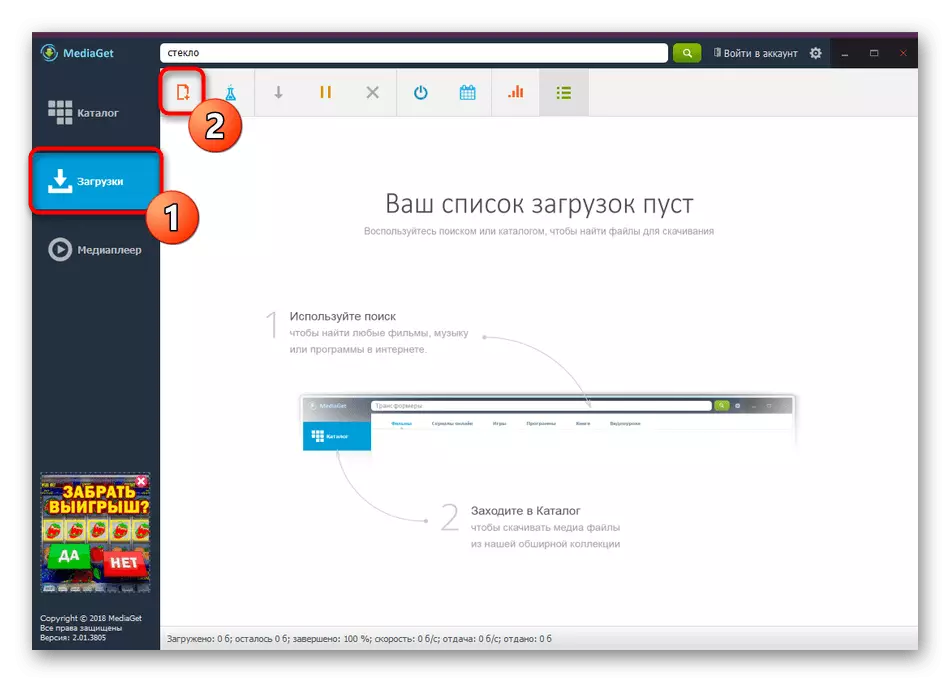
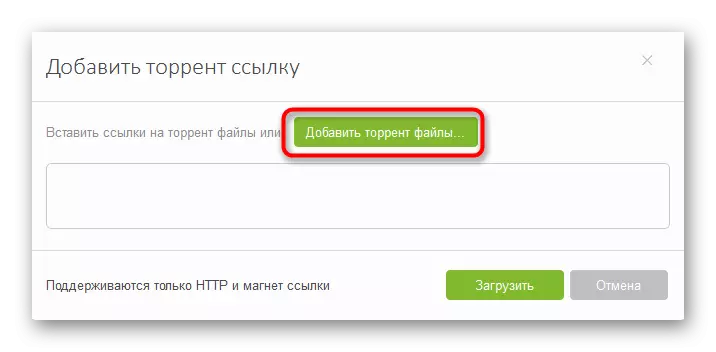
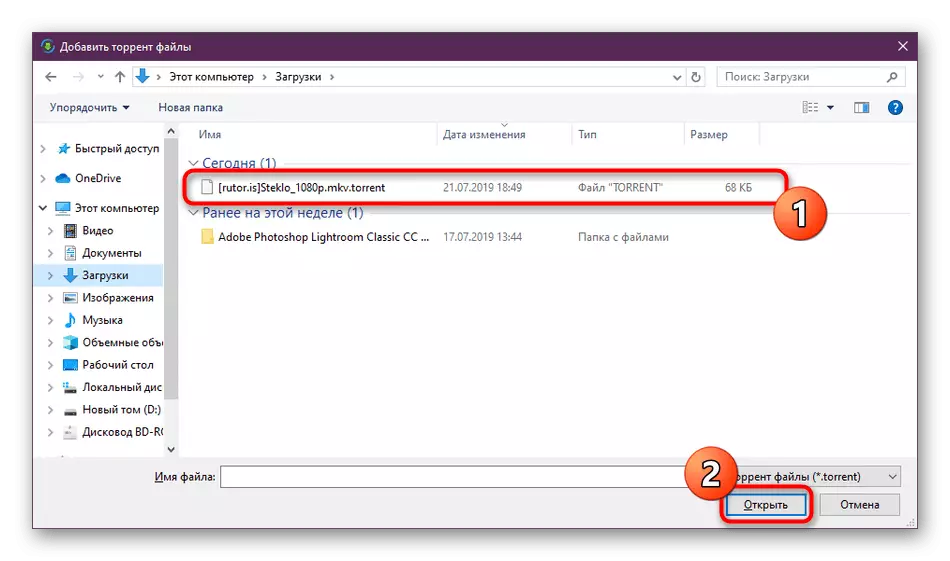

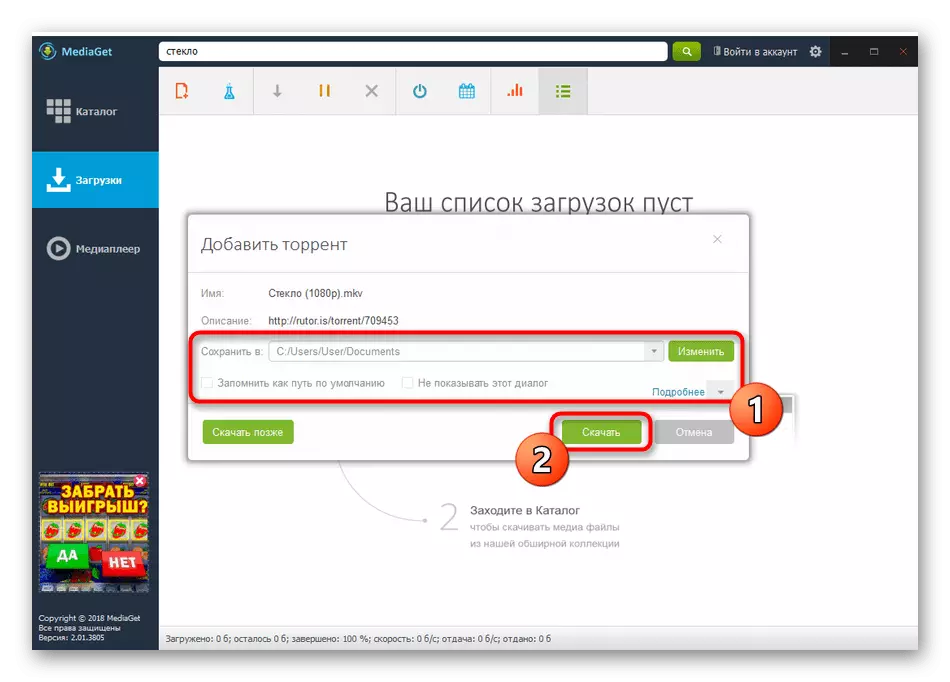
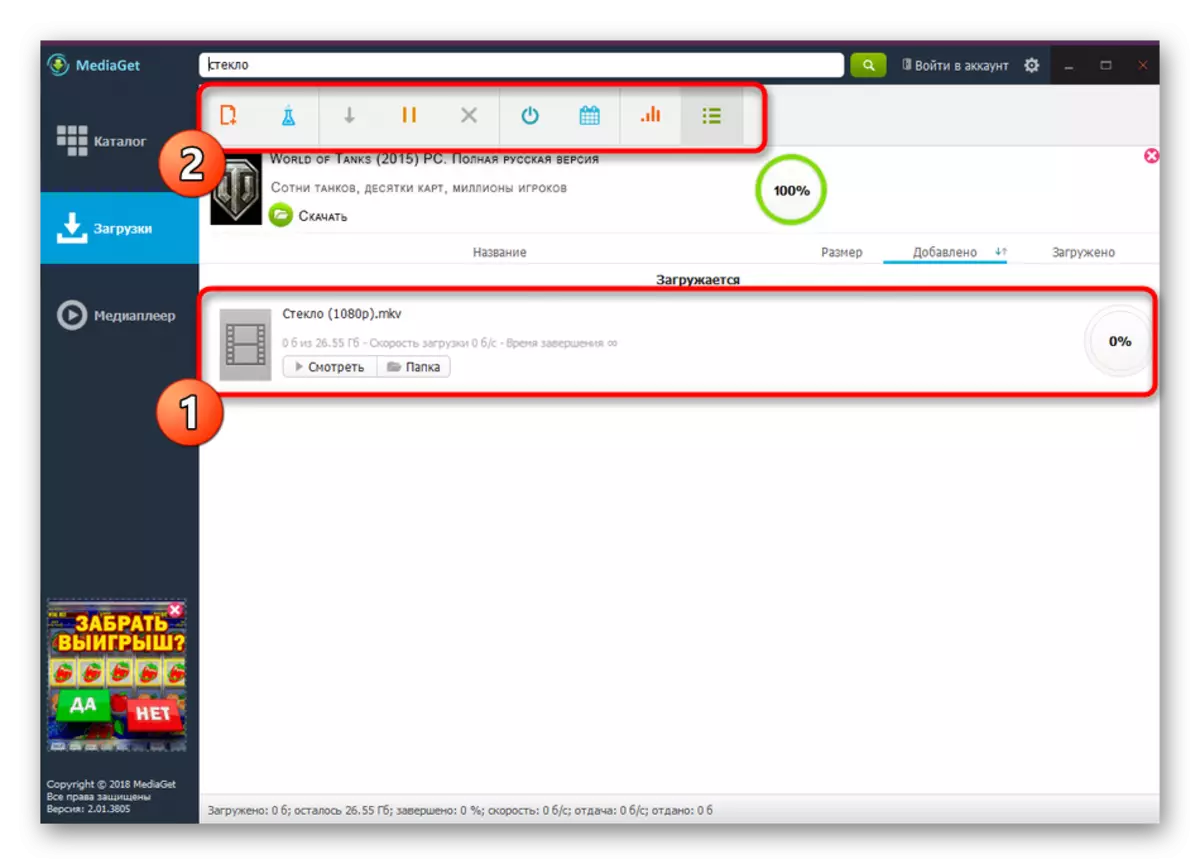
Hvis du er interessert i den gjennomgåtte programvaren og ønsker å bruke den på en kontinuerlig basis, anbefaler vi å lære mer om å samhandle med det for å holde seg oppdatert på alle verktøyene og funksjonene. Dette vil hjelpe en annen artikkel, å lese som du kan ved å gå på referansen nedenfor.
Les mer: Mediamet: Hurtig brukerhåndbok
I tillegg kan du laste ned filmer gjennom Torrent nesten alle eksisterende kunder. Derfor, når MediaGet ikke er egnet, foreslår vi å utforske utførelsen av oppgaven gjennom en annen programvare. All nødvendig informasjon om dette emnet kan bli funnet i et eget materiale ved å klikke på lenken nedenfor.
Les mer: Last ned filmer til en datamaskin via Torrent-klienter
Etter å ha lest dagens materiale, mottok du kunnskap om å laste ned filmer gjennom den berømte MediaGet Torrent-klienten. Nå er det bare bare å bruke en av de tilgjengelige oppstartsmetodene for å få en video på en harddisk eller andre lokale medier.
